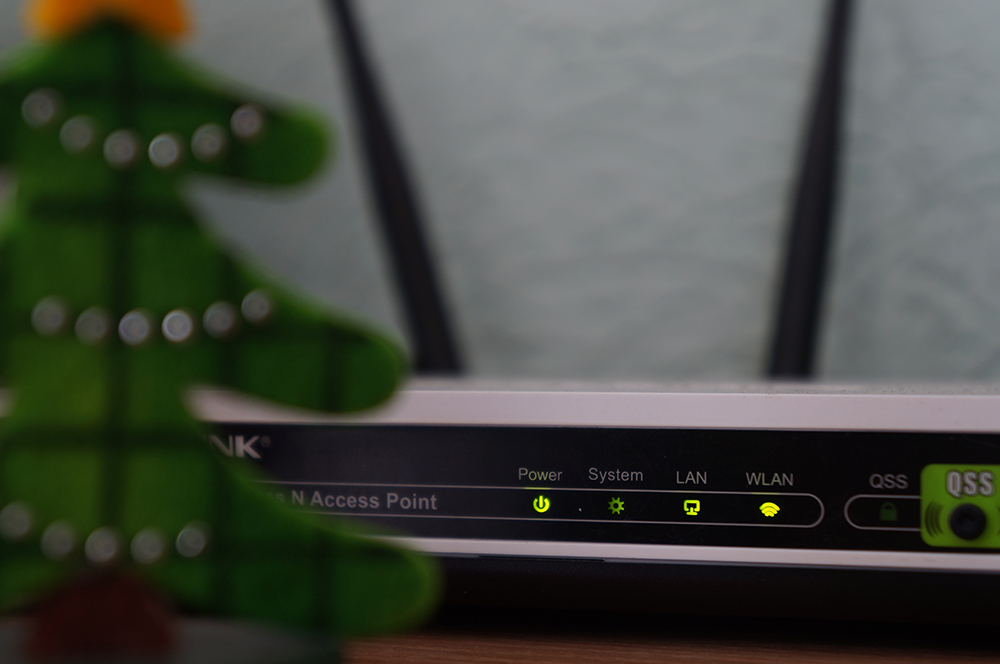
Когда вы приобретаете новый маршрутизатор, технические специалисты могут спросить вас, хотите ли вы изменить имя сети. Но если они этого не сделают, есть шанс, что вы остались с общим именем сети Wi-Fi, которое трудно определить среди множества других похожих имен. К счастью, независимо от того, используете ли вы Windows или Mac, вы можете изменить имя своей беспроводной сети без особых проблем. Оставайтесь с нами, чтобы узнать, как это сделать.
Содержание
Поиск адреса маршрутизатора в Windows
Изменение имени сети не составит труда, если вы знаете адрес маршрутизатора. Если нет, вам нужно сначала это сделать, но это не очень сложно:
- Сначала вам нужно открыть приложение Windows Run. Вы можете сделать это на любой версии Windows, нажав одновременно клавиши Windows и R.
- Это приложение спросит вас, что вы хотите открыть. Вам нужна Командная строка, поэтому все, что вам нужно ввести, это «cmd».
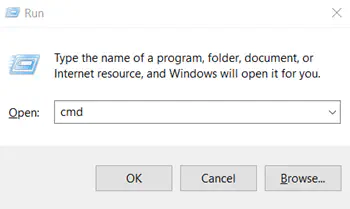
- В Командной строке введите «ipconfig» и нажмите Enter.
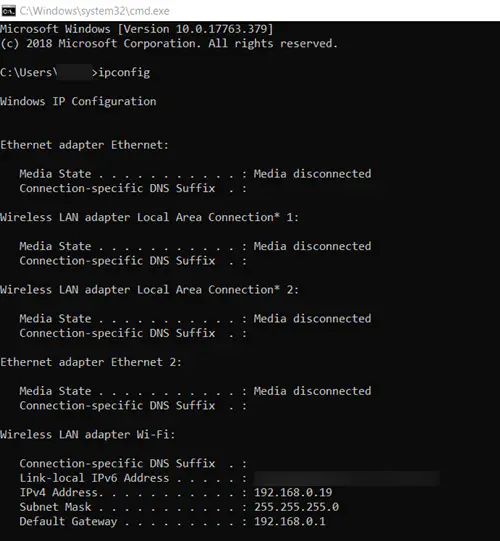
- Эта команда открывает IP-конфигурацию Windows. Адрес маршрутизатора также известен как «Шлюз по умолчанию» в Windows, поэтому его и нужно искать. Он будет расположен в самом конце, поэтому вам придется немного прокрутить страницу вниз.
Примечание: Одними из наиболее распространенных адресов являются «192.168.0.1» и «10.0.0.1». Ваш адрес должен быть похожим, если не таким же.
Поиск адреса маршрутизатора на Mac
Изменение имени Wi-Fi одинаково для Windows и Mac, но поиск адреса маршрутизатора — нет. Вот как это сделать на Mac:
- Нажмите кнопку Apple в левом верхнем углу экрана, чтобы открыть меню Apple.
- В следующем выпадающем меню нажмите на «System Preferences…»
- Находясь в System Preferences, выберите «Network.»
- Появится окно с информацией о вашей сети. Нажмите на кнопку «Дополнительно…» в правом нижнем углу.
- В следующем всплывающем меню вы увидите вкладки в верхней части. Перейдите на вкладку «TCP/IP».
- Отметьте значение «Router». Это адрес вашего маршрутизатора.
Примечание: Адрес вашего маршрутизатора, скорее всего, будет выглядеть примерно так: «192.168.0.1» или «10.0.0.1».
Изменение имени и пароля Wi-Fi на маршрутизаторе Cisco
Для того чтобы открыть настройки маршрутизатора, вам нужен его адрес, что является следующим шагом:
- Откройте любой веб-браузер.
- В адресной строке введите адрес маршрутизатора, который вы получили через командную строку. Нажмите Enter.
- Вы попадете на сайт настроек вашего маршрутизатора.
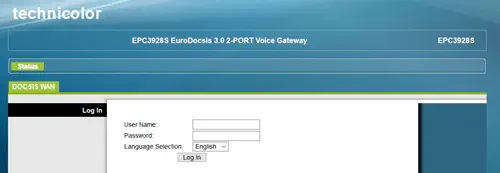 Примечание: В этой статье вы увидите, как это сделать на маршрутизаторе Cisco. Если у вас нет маршрутизатора Cisco, процесс может проходить несколько иначе.
Примечание: В этой статье вы увидите, как это сделать на маршрутизаторе Cisco. Если у вас нет маршрутизатора Cisco, процесс может проходить несколько иначе. - На сайте необходимо ввести учетные данные для входа в систему. Если вы их не меняли, то, скорее всего, они установлены по умолчанию. Чтобы продолжить, найдите свои учетные данные, введите их и нажмите на кнопку «Войти».
Примечание: Эти учетные данные зависят от модели маршрутизатора Cisco. Часто бывает так, что нет ни имени пользователя, ни пароля, и все, что вам нужно сделать, это просто нажать на кнопку «Войти». Если это не помогло, вот несколько наиболее распространенных вариантов, которые вам следует попробовать:Имя пользователя: «cisco», Пароль: «cisco «Имя пользователя: «admin», Пароль: «admin «Имя пользователя: «admin», Пароль: «password «Имя пользователя: «cusadmin», Пароль: «password «Если все это не помогло, обратитесь к своему интернет-провайдеру. - Войдя в систему, вы увидите меню в верхней части, такие как Настройка, Беспроводная сеть, Безопасность и т.д. Вы также окажетесь в меню Администрирование. Здесь вы можете изменить учетные данные входа на сайт маршрутизатора для повышения безопасности. Чтобы изменить имя и пароль беспроводной сети, войдите в меню Настройка, нажав на соответствующую кнопку.
- В меню Настройка на вкладке Быстрая настройка есть раздел Изменить пароль. Здесь вы можете изменить свой пароль. Несколькими опциями ниже находится опция «Имя сети (SSID):», за которой следует текстовое поле. Чтобы изменить название сети Wi-Fi, введите новое имя здесь.
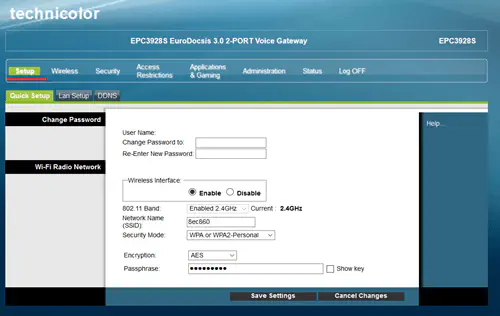
- Не забудьте нажать на кнопку «Сохранить настройки», когда закончите.
Изменение имени и пароля Wi-Fi на маршрутизаторе Netgear
У каждого производителя маршрутизаторов обычно есть свой собственный способ изменения этих учетных данных. У Netgear, например, способ совсем другой:
- Откройте веб-браузер.
- В адресной строке введите или вставьте routerlogin.net .
- Появится всплывающее окно, которое сразу же запросит ваши учетные данные. По умолчанию для устройств Netgear используются значения «admin» для имени пользователя и «password» для пароля.
- Нажмите на кнопку «Войти», когда закончите.
- После ввода правильных учетных данных вы попадете на сайт с боковой панелью в левой части экрана с несколькими вкладками. Перейдите на вкладку Wireless.
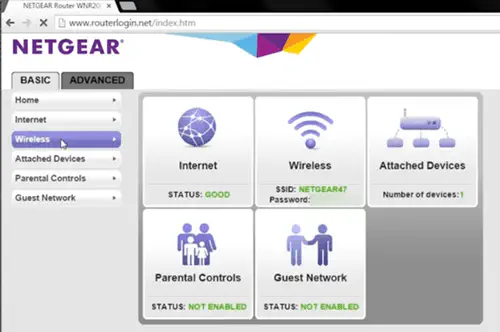
- В меню Wireless Settings вы заметите опцию для установки «Name (SSID):» в самом начале, а также «Password (Network Key):» в конце списка в центре экрана. В этих текстовых полях вы должны ввести желаемое имя сети Wi-Fi и ее пароль. Не забудьте нажать кнопку «Применить», когда закончите.
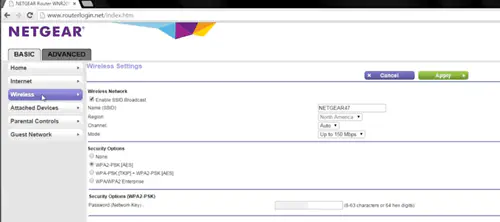
Идентификация сети
Изменить имя пользователя и пароль сети Wi-Fi очень просто. Однако убедитесь, что вы знаете, какое имя пользователя и пароль вы собираетесь выбрать.
Имейте в виду, что привлекательное имя пользователя может привлечь больше людей, что, как правило, замедляет ваше беспроводное соединение. Кроме того, некоторые пароли, такие как «password» и «1234567890», очень легко вычислить, поэтому убедитесь, что ваш пароль достаточно надежен, чтобы избежать возможных проблем.
Вы предпочитаете забавные или более серьезные имена и пароли для Wi-Fi сетей? Почему вы хотите изменить текущие? Дайте нам знать об этом в комментариях ниже.
YouTube видео: Как изменить имя WiFi
Вопросы и ответы по теме: “Как изменить имя WiFi”
Как поменять название сети вай фай Ростелеком?
**Как изменить WI-FI пароль на роутере от **Ростелеком****1. В строке поиска введите адрес маршрутизатора. 2. В появившемся окне введите свои данные (обычно это «admin»для каждого поля). 3. Далее вы должны оказаться на главной странице веб-интерфейса роутера. 4. Сохраните новые данные
Как поменять название сети и пароль Ростелеком?
В главном меню веб-интерфейса откройте раздел Сеть. После этого в меню слева выберите подраздел WLAN | Безопасность. В правой части окна отобразятся параметры безопасности сети WiFi роутера Ростелеком. Сменить пароль можно в строчке Общий ключ.
Как дать имя роутеру?
Назначение имён устройствам1. Начинаться с буквы 2. Не содержать пробелов 3. Заканчиваться буквой или цифрой 4. Разрешается использовать только английские буквы, цифры и дефисы 5. Имя должно быть не длиннее 64-х символов
Как изменить имя Wi-Fi на iPhone?
Вы можете изменить имя iPhone, отображающееся в iCloud, при AirDrop, в Режиме модема и на компьютере. Откройте «Настройки» > «Основные» > «Об этом устройстве» > «Имя». , введите новое имя, а затем коснитесь «Готово».
Как настроить Wi-Fi с телефона?
Вариант 2. Добавление сети1. Откройте настройки устройства. 2. Нажмите Сеть и интернет Интернет. 3. В нижней части списка выберите Добавить сеть. При необходимости укажите название сети (SSID) и другие параметры безопасности. 4. Нажмите Сохранить.











